Maison >Java >javaDidacticiel >Comment obtenir les coordonnées de ligne et de colonne d'une image dans Excel à l'aide de Java
Comment obtenir les coordonnées de ligne et de colonne d'une image dans Excel à l'aide de Java
- 王林avant
- 2023-04-18 15:22:032174parcourir
Environnement du programme :
Suivez la méthode suivante pour référencer Spire.Xls.jar Version : 5.1.0
Méthode 1 : Téléchargez le fichier Spire.Xls.jar gratuit. Ensuite, ouvrez l'interface "Project Structure" dans IDEA, puis suivez les étapes indiquées pour importer manuellement le fichier jar dans le chemin local :
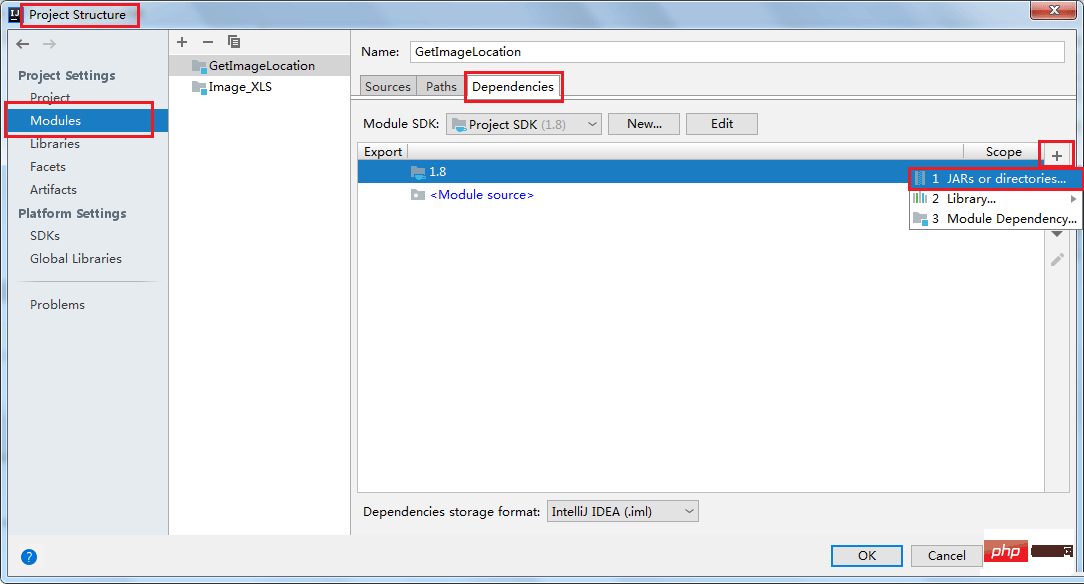
Méthode 2 : Téléchargez et importez via l'entrepôt Maven, configurez pom.xml comme suit :
<repositories> <repository> <id>com.e-iceblue</id> <name>e-iceblue</name> <url>https://repo.e-iceblue.cn/repository/maven-public/</url> </repository> </repositories> <dependencies> <dependency> <groupId>e-iceblue</groupId> <artifactId>spire.xls.free</artifactId> <version>5.1.0</version> </dependency> </dependencies>
Obtenir la position des lignes et des colonnes de l'image
Voici les étapes détaillées :
Créer un objet de la classe Workbook.
Appelez la méthode Workbook.loadFromFile(String fileName) pour charger le fichier Excel.
Obtenez la feuille de calcul spécifiée via la méthode Workbook.getWorksheets().get(int Index).
Obtenez l'image spécifiée via la méthode Worksheet.getPictures().get(int Index).
Obtenez la position des lignes et des colonnes de l'image via la méthode ExcelPicture.getTopRow() et la méthode ExcelPicture.getLeftColumn().
Enfin, imprimez les résultats obtenus.
Ce qui suit est le code complété pour référence :
Java
import com.spire.xls.*;
public class GetImageLocation {
public static void main(String[] args) {
//加载测试文档
Workbook wb = new Workbook();
wb.loadFromFile("sample.xlsx");
//获取第2个工作表
Worksheet sheet = wb.getWorksheets().get(1);
//获取工作表中的第一张图片
ExcelPicture picture = sheet.getPictures().get(0);
//获取图片所在行、列
int row = picture.getTopRow();
int column = picture.getLeftColumn();
//输出获取结果
System.out.println("location is :(" + row + "," + column + ")");
}
}Le résultat de la lecture est tel qu'indiqué sur la figure. L'image est située dans la huitième rangée et la quatrième colonne :
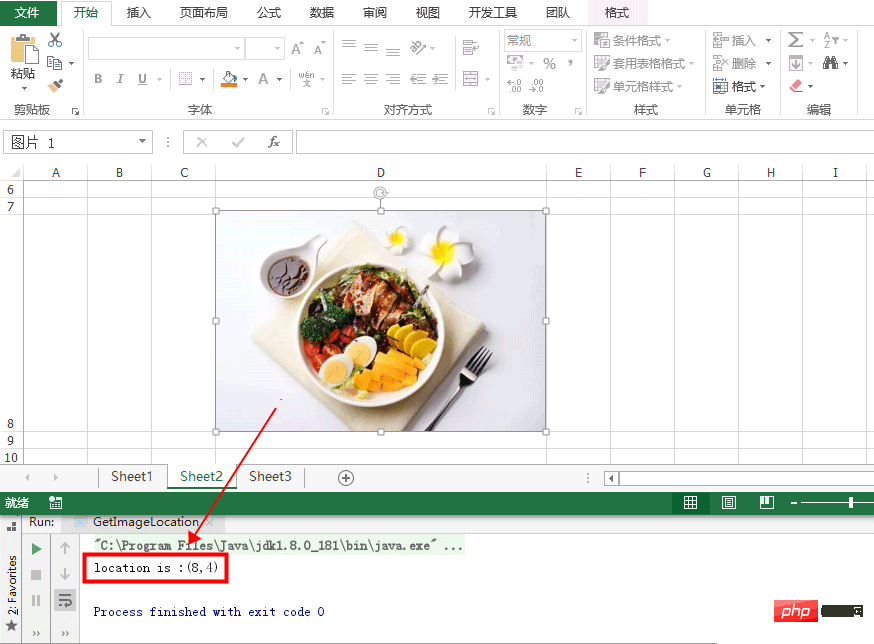 .
.
Ce qui précède est le contenu détaillé de. pour plus d'informations, suivez d'autres articles connexes sur le site Web de PHP en chinois!
Articles Liés
Voir plus- Verrouillage de classe Java, verrouillage d'objet, test de conflit de verrouillage privé
- Java réalise un exemple simple de connexion à la fonction de base de données Oracle/mysql
- Exercice pratique Java appelant un exemple de publication d'interface http
- Le mot-clé synchronisé en Java est utilisé pour réaliser la synchronisation des threads
- Stratégies et techniques d'optimisation de la recherche dans les bases de données Java, analyse et partage pratiques d'applications

